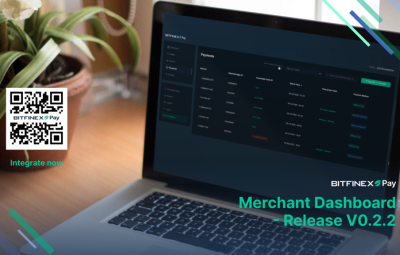1. Cách đơn giản và phổ biến nhất để tăng tốc máy Mac của bạn là sử dụng Spotlight. Để truy cập tính năng này, bạn có thể sử dụng tổ hợp phím Command + Space, từ đó bạn có thể nhanh chóng tìm thấy tệp, mở ứng dụng tìm kiếm trên web và thực hiện tìm kiếm trên toàn hệ thống. Bạn cũng có thể sử dụng Spotlight làm máy tính hoặc thực hiện chuyển đổi tiền tệ.

Spotlight là một tính năng rất tiện dụng cho người dùng macOS |
2. Nếu biểu tượng chuột bị mất trong một biển cửa sổ trên màn hình, chỉ cần lắc chuột, biểu tượng chuột sẽ tự động được phóng to.
3. Trong trường hợp máy Mac của bạn bị treo và buộc bạn phải thoát khỏi một số ứng dụng. Mac không hỗ trợ tổ hợp phím Ctrl + Alt + Dell như Windows, thay vào đó là Command + Option + Escape để đóng các tác vụ không thể đóng như bình thường.
4. Bạn có thể xóa các tệp trên máy Mac của mình bằng cách gửi chúng vào thùng rác. Nhiều người thực hiện việc này theo cách thủ công bằng cách kéo tệp vào biểu tượng thùng rác. Nhưng nếu bạn muốn nhanh hơn một chút, chỉ cần chọn một tệp, sau đó nhấn Ctrl + Delete.
5. Chụp ảnh màn hình trên Mac hấp dẫn hơn trên Windows. Bất kỳ lúc nào, nhấn Ctrl + Shift + 3 để chụp toàn bộ màn hình hoặc Command + Shift + 4 để chụp một phần tùy chọn của màn hình.
6. Nếu bạn muốn thay đổi những ứng dụng tải khi khởi động, bạn có thể đi tới Tùy chọn hệ thống> Người dùng & Nhóm> Mục đăng nhập, sau đó thêm, chọn và bỏ chọn bất kỳ thứ gì bạn muốn ưu tiên.

Cũng giống như Windows, bạn có thể kiểm soát các ứng dụng khởi động bằng macOS |
7. Bạn có thể di chuyển các cửa sổ mà không hiển thị chúng ở nền trước của một cửa sổ khác bằng cách giữ Command và kéo xung quanh.
8. Nếu bạn thường xuyên nghe tai nghe Bluetooth bằng máy Mac, bạn sẽ phải thay đổi cài đặt đầu ra âm thanh. Để tăng tốc độ, hãy chuyển đến Tùy chọn hệ thống> Âm thanh và chọn “hiển thị âm thanh trong thanh menu”. Sau đó, bạn có thể thay đổi âm lượng từ thanh menu, giữ phím Option trong khi chạm vào biểu tượng để nhanh chóng thay đổi nguồn.
Nhưng nếu bạn muốn giải phóng không gian màn hình, bạn có thể làm cho thanh menu chỉ hiển thị khi bạn di chuột qua nó bằng cách đi tới Tùy chọn hệ thống> Chung và nhấp vào Tự động ẩn và hiển thị thanh menu.
\N
9. Có những khoảnh khắc bạn muốn gõ một từ nhưng không thể nhớ đó là gì, chẳng hạn như từ tiếng Anh, lúc này chỉ cần nhấn Fn + F5 khi gõ một từ nào đó, macOS sẽ đưa ra một danh sách các từ gợi ý xuất hiện. bạn để lựa chọn.

macOS cũng có thể giải thích một từ cho bạn dựa trên bách khoa toàn thư Wikipedia |
Trong trường hợp bạn bắt gặp một từ nào đó mà bạn thấy lạ, bạn có thể bôi đen nó và nhấn Command + Control + D để xem từ điển định nghĩa với thông tin từ Wikipedia mà không cần phải thoát khỏi ứng dụng đang làm việc.
10. Bạn có thể sắp xếp các biểu tượng bên trong thanh menu bằng cách giữ Ctrl và kéo chúng xung quanh. Bạn cũng có thể sử dụng phương pháp này để xóa các biểu tượng nhất định khỏi thanh menu.
11. Nếu bạn cần ghi lại bất kỳ âm thanh hoặc video nào đang phát trên màn hình của mình, bạn có thể sử dụng QuickTime Player của Apple mà không cần phải tải xuống bất kỳ phần mềm nào của bên thứ ba.
12. Trong trường hợp bạn muốn điều chỉnh âm lượng của máy Mac nhưng chỉ di chuyển nó thêm một chút, hãy giữ phím Shift + Option trong khi nhấn nút Tăng hoặc Giảm âm lượng. Điều này chỉ thay đổi theo từng bước nhỏ và điều này cũng áp dụng cho độ sáng màn hình.
13. Khi thay đổi kích thước cửa sổ, thay vì sử dụng hai thanh kéo ngang hoặc dọc, bạn có thể giữ phím Option + Shift trong khi thay đổi kích thước. Điều này sẽ cho phép co hai chiều cùng một lúc và ở cùng một mức độ.

Tuy chỉ là một thủ thuật nhỏ nhưng đôi khi tăng giảm đồng thời rất tiện lợi. |
15. Bạn có thể tạo phím tắt tùy chỉnh cho các ứng dụng nhất định bằng cách đi tới Tùy chọn hệ thống> Bàn phím> Phím tắt, nhấp vào biểu tượng “+” để thêm ứng dụng, sau đó thêm chức năng phím tắt và nhấp vào phím tương ứng.